“新买了一部苹果手机,想连接电脑传一些文件,但是不知道该如何操作。有没有朋友可以帮帮我呀?”
苹果手机作为一款智能手机,在市场上的应用越来越常见。苹果手机与电脑进行连接可以更好的进行文件的传输、备份以及进行其他操作。
那么,苹果手机怎么连接电脑呢?各位用户快看过来!详细的连接攻略在下文!

如果想要iPhone与电脑互传文件应该怎么做呢?可以使用数据线将手机与电脑进行连接。
1.确保你拥有一根适用于你的苹果手机型号的原装USB数据线;
2.将USB数据线的一端插入苹果手机的Lightning(或USB-C)端口;
3.将另一端插入电脑的USB端口;
4.若首次连接,手机可能会弹出【信任此电脑】提示,点击【信任】;
5.完成操作后,可以在电脑上的文件管理器中访问你的苹果手机,并进行文件传输。

iPhone如何与电脑连接呢?使用无线WiFi也是比较简单的操作。
1.使苹果手机与电脑连接在相同Wi-Fi;
2.在手机上进入【设置】,选择【通用】>【iPhone/iPad存储空间】;
3.打开【通过Wi-Fi同步】选项;
4.在电脑上打开iTunes(或Finder,如果你使用的是MacOS Catalina及更高版本);
5.选择你的设备,点击【同步】按钮,即可进行数据同步。
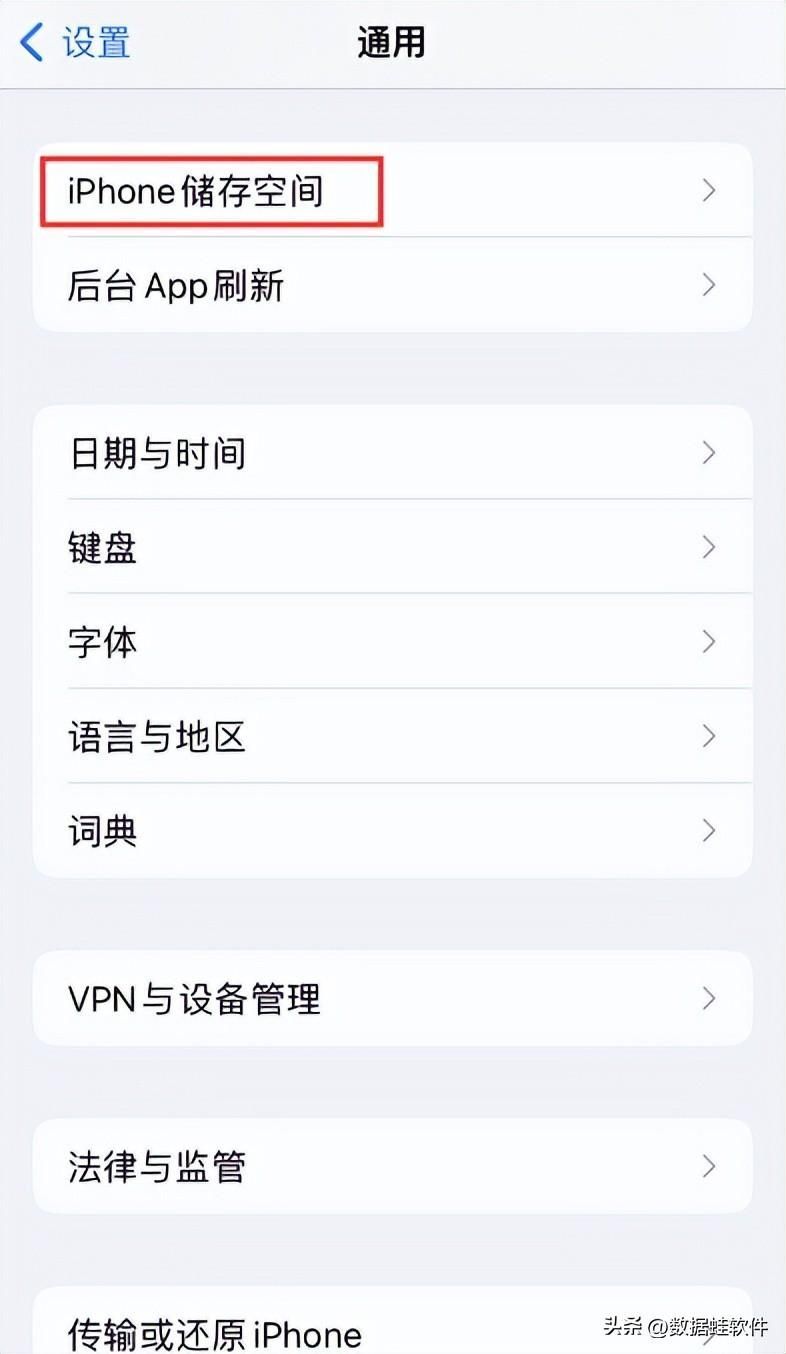
iPhone怎么传大量照片到电脑?对于平常比较喜欢拍照的朋友来说,可以尝试使用iCloud云服务来将苹果手机与电脑进行同步,操作如下:
1.在手机上前往【设置】>【iCloud】并确保已登录你的Apple ID;
2.开启需要在设备之间同步的项目,如照片、联系人、备忘录等;
3.在电脑上打开浏览器,访问iCloud网站;
4.使用相同的Apple ID登录;
5.可以在网页上访问和下载你的iCloud数据。
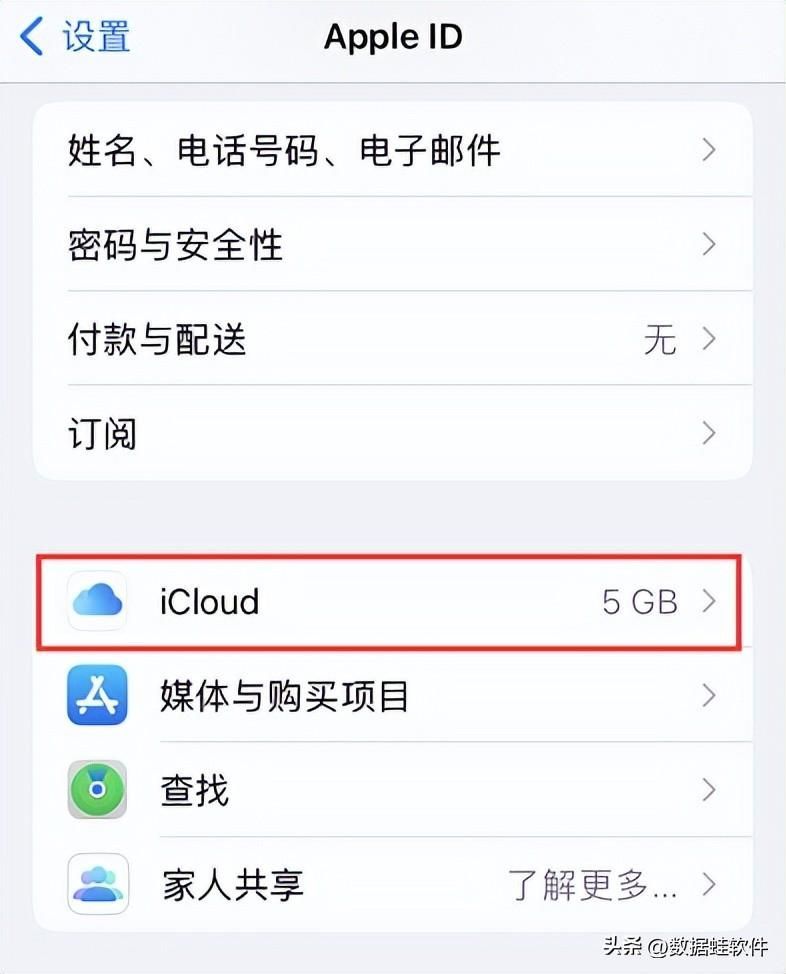
苹果手机怎么连接电脑传输文件?使用AirDrop也是不错的选择。
1.确保你的苹果设备和电脑都开启了Wi-Fi和蓝牙;
2.在手机上向上滑动打开控制中心,点击AirDrop,选择【所有人】或【仅限联系人】;
3.在电脑上打开Finder,在侧边栏的AirDrop部分会显示可见的设备;
4.将文件拖放到所需设备的图标上,即可开始传输。

在苹果手机使用频率逐渐增多的今天,我们很多文件可能都会保存在手机中,及时将手机文件、照片传输到电脑可以有效释放手机内存。
苹果手机怎么连接电脑?上文小编已经比较详细的给大家介绍了4个方法。如果要进行连接的朋友,可以尝试上述方法哦!
以上就是苹果手机如何与电脑连接?教你不同连接方式下如何实现苹果手机与电脑的连接。的详细内容,更多请关注php中文网其它相关文章!




Copyright 2014-2025 https://www.php.cn/ All Rights Reserved | php.cn | 湘ICP备2023035733号